Cómo conectar varios monitores a un MacBook Air M1 o M2
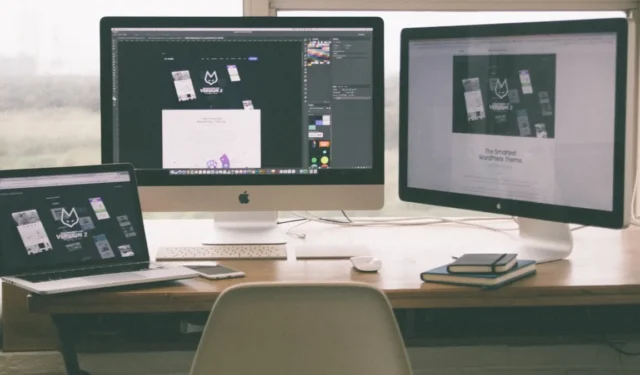
Las computadoras portátiles MacBook Air basadas en silicio de Apple brillan cuando se usan para hacer cosas sobre la marcha, pero tienen una limitación significativa que limita en gran medida su potencial para usar en el hogar o en la oficina: no pueden conectarse de forma nativa a más de un dispositivo externo. monitor. La buena noticia es que esta deficiencia se puede evitar con soluciones de terceros.
Requisitos para conectar varios monitores a MacBook Air M1 o M2
Antes de sumergirnos en el procedimiento, sentemos las bases repasando los requisitos para conectar varios monitores a un MacBook Air M1 o M2.
MacBook Air M1 o M2
Obviamente, necesitas un MacBook Air M1 o M2. Específicamente, estamos hablando de la MacBook Air (M1) de 2020 y la MacBook Air (M2) de 2022. Estos modelos, a pesar de sus procesadores de última generación, admiten solo un monitor externo con una resolución de hasta 6K a 60 Hz.

El diseño de los chips M1 y M2 en estas computadoras portátiles se basa en el chip móvil A15, que nunca tuvo la intención de manejar más de dos pantallas. Como resultado, la MacBook Air 2020 y la MacBook Air 2022 solo tienen suficientes vías de comunicación para admitir dos canales DisplayPort a la GPU (uno para la pantalla integrada y otro para una sola pantalla externa).
Software de terceros
Cuando se trata de eludir la limitación de monitores múltiples de su MacBook Air M1 o M2, el software de terceros viene al rescate. Los dos jugadores principales en este campo son DisplayLink e InstantView , y ambos ofrecen métodos únicos para enviar datos de video a través de la interfaz USB, lo que permite la conexión efectiva a múltiples monitores externos.
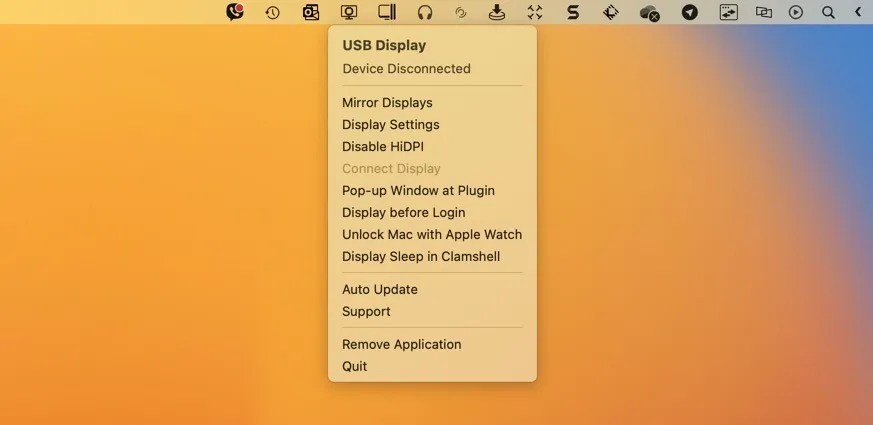
Desarrollado por una empresa con sede en California del mismo nombre, DisplayLink es la solución más popular y madura de su tipo. InstantView, desarrollado por la empresa estadounidense-taiwanesa Silicon Motion Technology Corporation, ofrece una alternativa bienvenida, brindando una experiencia de usuario casi idéntica.
Si bien DisplayLink e InstantView funcionan de manera similar en la transmisión de datos de video a través de USB, su diferencia clave radica en el chip que decodifica los datos y el software que envía esos datos desde su computadora portátil a una estación de acoplamiento o adaptador compatible.
Estación de acoplamiento/adaptador
Para que realmente comience la fiesta de varios monitores, necesita una estación de acoplamiento o un adaptador. Estos accesorios actúan como un puente entre su MacBook Air y sus monitores externos. Reciben datos de video de su MacBook a través de USB, gracias al software DisplayLink o InstantView, los procesan con un chip especial y luego envían los datos de video procesados a los monitores.
Para ahorrarle trabajo preliminar, hemos compilado una lista de tres estaciones de acoplamiento y adaptadores DisplayLink e InstantView de eficacia probada:
DisplayLink
- Estación de acoplamiento de pantalla triple Dell USB 3.0 Ultra HD/4K (D3100) : estación de acoplamiento bien hecha y altamente calificada capaz de admitir hasta tres pantallas 4K simultáneamente.

- Estación de acoplamiento UD-6950 Dual DisplayPort enchufable : esta estación de acoplamiento versátil brinda la capacidad de conectar dos monitores 4K adicionales.
- WAVLINK USB Laptop DisplayLink Docking Station : aunque se limita a la salida Full HD dual, la estación de acoplamiento de WAVLINK destaca por su precio asequible y su excelente versatilidad.
Vista instantánea
- Adaptador de video WAVLINK USB 3.0 a HDMI dual : solución plug-and-play eficiente que proporciona salida HDMI dual desde una única conexión USB 3.0.
- Estación de acoplamiento para dos monitores TOBENONE : estación de acoplamiento compacta y conveniente que ofrece soporte para dos monitores y una variedad de puertos adicionales.
- Estación de acoplamiento Accell InstantView USB-C 4K : aunque tiene un puntaje de revisión promedio, esta estación de acoplamiento InstantView ofrece una opción rentable para quienes tienen un presupuesto limitado.
Cómo conectar varios monitores
Una vez que tenga su MacBook Air, haya elegido su software de terceros y haya encontrado la estación de acoplamiento o el adaptador perfecto, el escenario está listo. Es hora de conectar su MacBook Air a varios monitores. Ya sea que esté utilizando DisplayLink o InstantView, el proceso es básicamente el mismo:
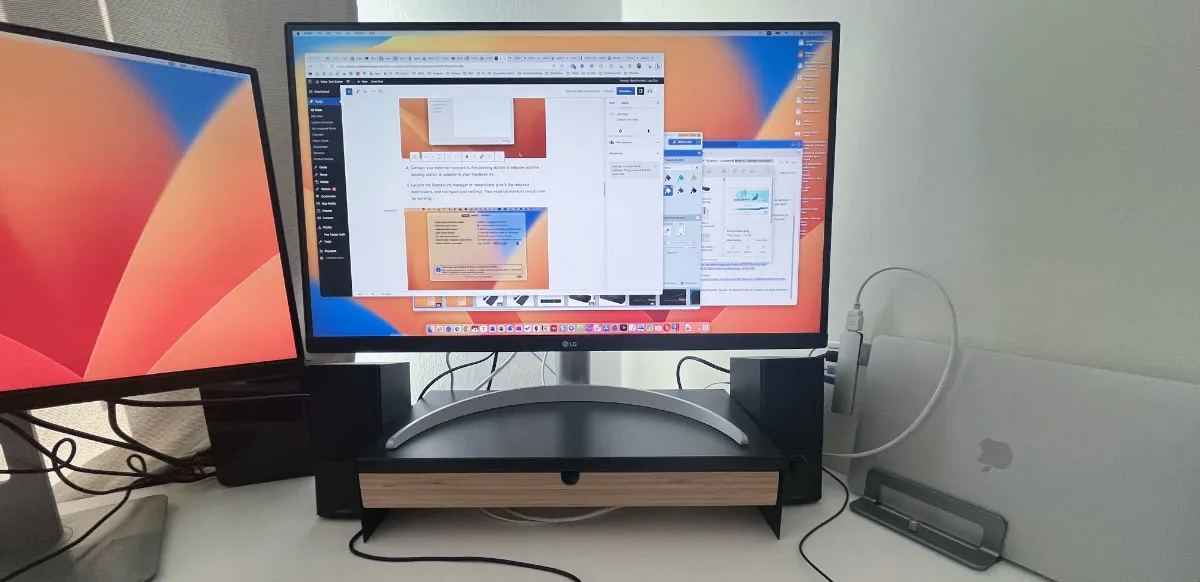
- Descarga el software necesario. Usamos la aplicación DisplayLink Manager para esta demostración, pero el software InstantView es muy similar.
- Instale el software descargado. Abra el archivo de instalación descargado y complete el proceso de instalación paso a paso (en el caso de la aplicación DisplayLink Manager), o simplemente mueva la aplicación a su carpeta Aplicaciones (en el caso de InstantView).
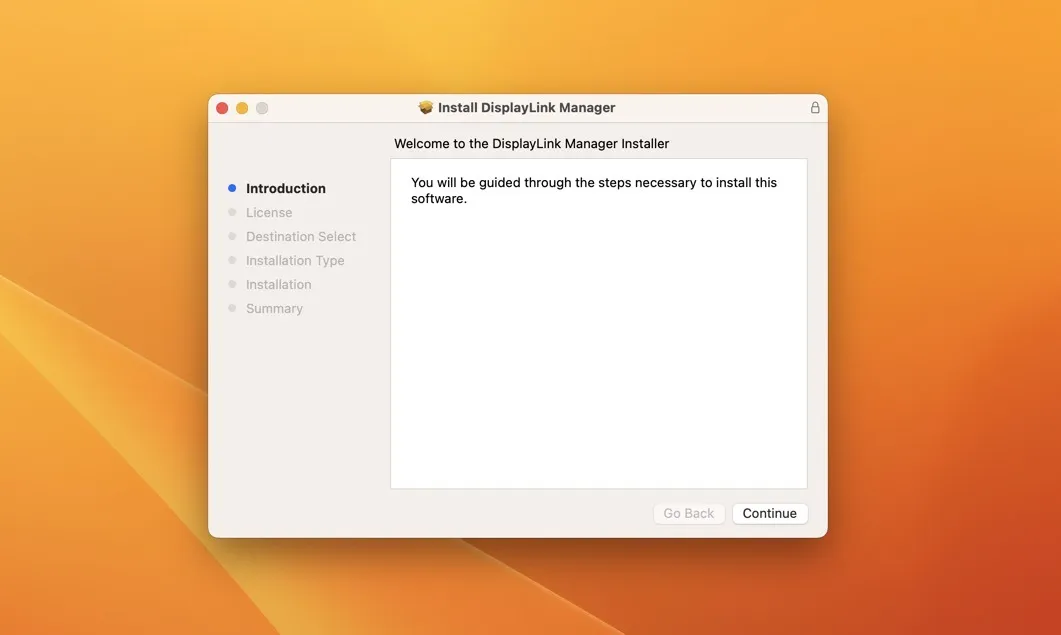
- Conecte sus monitores externos a la estación de conexión o adaptador, y la estación de conexión o adaptador a su MacBook Air.
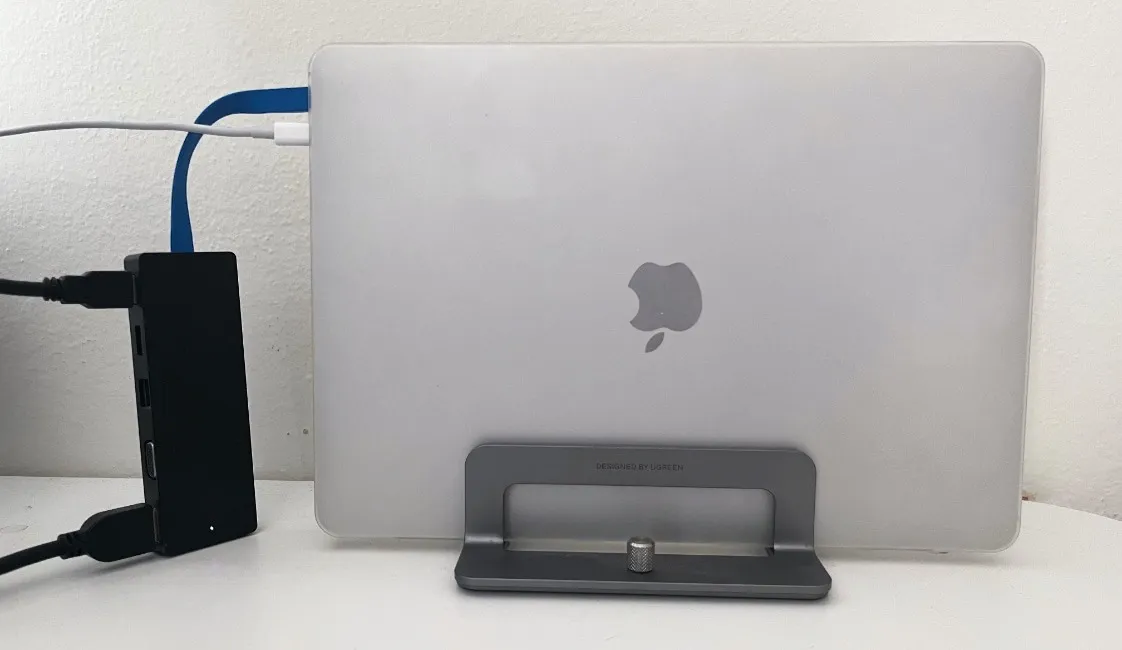
- Inicie el administrador de DisplayLink o InstantView, otorgue los permisos necesarios y configure sus ajustes. Sus monitores externos ahora deberían estar funcionando.
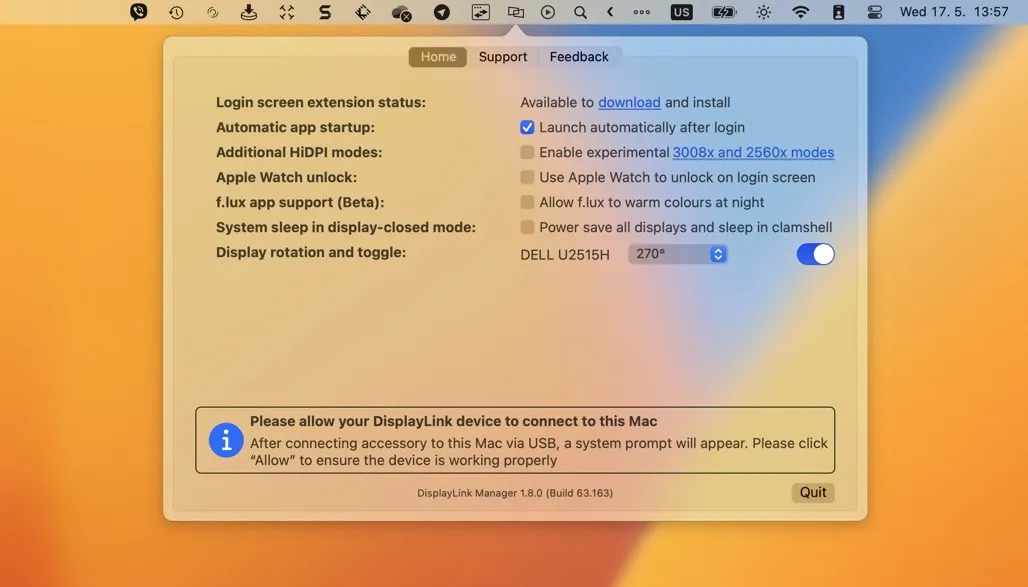
Preguntas frecuentes
¿Las MacBooks basadas en Intel admiten varios monitores?
Sí, a diferencia de sus contrapartes de Apple Silicon, las MacBooks basadas en Intel admiten múltiples monitores sin soluciones de terceros. La cantidad exacta de pantallas adicionales y las resoluciones admitidas pueden variar según el modelo específico.
¿Los adaptadores DisplayLink tienen alguna desventaja?
La mayor desventaja de los adaptadores DisplayLink es la pequeña pero constante tensión que ejercen sobre la CPU de su MacBook cuando se usan para conectar monitores externos adicionales. Además, la imagen que emiten no es tan fluida como la imagen que obtendría de una conexión directa. Esto no suele ser un problema para las tareas normales de la oficina, pero los jugadores ciertamente no estarían contentos con eso.
¿Son seguros los adaptadores y las estaciones de acoplamiento DisplayLink e InstantView?
Las estaciones de acoplamiento y los adaptadores DisplayLink e InstantView son seguros para usar con su MacBook Air. Solo sepa que el software requerido para que estos dispositivos funcionen puede ralentizar su computadora o incluso causar fallas. Sin embargo, no lo dañará.
Crédito de la imagen: Pexels . Todas las capturas de pantalla por David Morelo .



Deja una respuesta